Удаление рекламы с компьютера: Как скрыть рекламу в приложениях: Skype, uTorrent и Steam
Содержание
Как удалить рекламу Вулкан в браузере
Доброго времени суток, дорогие посетители блога «Чо-Чо», сегодня речь пойдет о том, как удалить рекламу казино «Вулкан» в браузере, а также что попытаемся выяснить откуда появляется данная проблема.
Всплывающая реклама казино «Вулкан», как только заходишь в браузер – не редкость. Она появляется внезапно и начинает преследовать, мешая сосредоточиться, отвлекая от дел и заманивая обещанием легких денег.
Содержание
- 1 Что за проблема?
- 2 Как удалить рекламу Вулкан с компьютера
- 3 Если не помогает?
- 4 Меры профилактики
Что за проблема?
Реклама «Вулкана» — это не вирус в том смысле, в котором мы привыкли понимать это слово. Вреда компьютеру это не принесет, однако вызвать серьезное раздражение такое навязчивое предложение услуг онлайн казино вполне способно. Это отвлекает и мешает сосредоточиться на работе.
Казино «Вулкан» предлагает поиграть. Так же, как в реальном казино, только не выходя из своего дома или офиса. Все просто – ставки, реальные деньги, азарт и приманка в виде возможного сказочного выигрыша. Компания работает легально, а выигранные деньги можно получить на свою пластиковую карту или виртуальный кошелек.
Все просто – ставки, реальные деньги, азарт и приманка в виде возможного сказочного выигрыша. Компания работает легально, а выигранные деньги можно получить на свою пластиковую карту или виртуальный кошелек.
Как удалить рекламу Вулкан с компьютера
Просто убрать из стартовой страницы рекламу не удается. Нужно действовать последовательно.
- Сначала закрываются все включенные в данный момент на ПК браузеры.
- Теперь на панели управления находим «Установку и удаление программ» и смотрим, что в списке приложений настораживает а также что было поставлено на компьютер в принудительном порядке. Все это удаляем.
- Далее, зайдя в основной браузер, выставляем стартовую страницу, которая требуется.
- Потом делаем проверку всех расширений и плагинов, который находим в браузере. Там может быть что-то, чего мы сами не ставили. Важный момент – наличие в браузере плагина Adblock: он нужен для безопасного серфинга в сети. Можно ставить на рабочем столе настоящий ярлык браузера, у которого правильное расширение ехе.

- Теперь стоит выполнить сканирование системного диска С с помощью антивирусной программы. Можно использовать утилиту CCleaner.
Если не помогает?
Иногда все это не дает результата – реклама появляется снова и снова. Тогда нужно использовать другие меры:
- нажимаем правой кнопкой на ярлык вашего браузера, ищем «Свойства», смотрим, не менялся ли путь к файлу; наличие ссылки на ресурс «Вулкана» — симптом, что ПК «заражен»;
- изменить адрес ручным способом не удастся: нужно удалить файлы, которые были заражены. Для этого правой кнопкой жмем на ярлык браузера, в выпавшем меню находим «Свойства». Теперь ищем графу «Объект» и там просматриваем, что написано. Должно быть, например, у Google Chrome — chrome.exe. Если вместо расширения ехе стоит url либо bat, выбираем плашку «Расположение файла» — переходим в другую папочку, где и обосновался фальшивый ярлык. Его удаляем. Если несколько таких файлов – избавляемся ото всех Теперь в пункте «Расширение имен файлов» во вкладке «Вид» ставим галочку в нужном месте.

Далее смотрим на рабочий стол – там удаляем соответствующий ярлык. Потом заходим в панель задач и убираем там его тоже;
- проводим проверку всех корневых папок всех браузеров на ПК и убираем все файлы, расширением которых включает.bat. Удаляем их и в «Панели задач», и в меню «Пуск».
Меры профилактики
Можно ли обезопасить себя от повторного появления рекламы «Вулкана» на своем компьютере? Специалисты говорят, что это возможно. Надо просто не посещать сомнительных сайтов. А также пользоваться антивирусом и использовать плагин Adblock всякий раз, когда работаешь в интернете.
Преимущество AdBlockа в этом смысле состоит в том, что он эффективно отсекает ненужные рекламные объявления и одновременно не дает заходить на сайты, которые могут представлять опасность для вашего персонального компьютера. Пускает лишь туда, что проверено в соответствующем браузере. Это хорошая профилактика не только навязчивой рекламы «Вулкана», но и других не только досадных, но и откровенно опасных программ.
Кстати, «Вулкан» далеко не оригинален в своей агрессивной политике продвижения услуг. В интернете работает множество компаний, которые заказывают создателям вирусного ПО инструменты, с помощью которых быстро оказываются перед глазами потенциальных пользователей. Этот метод используют разные магазины, где предлагают товары совсем не того качества, которое заявляется в рекламе.
Поделитесь со своими друзьями:
Как убрать рекламу в браузере на компьютере: e_razvedka — LiveJournal
Реклама на компьютере или ноутбуке – частое явление. Её размещение – основной источник существования сайтов. К сожалению, на очень немногих из них соблюдается грань, за которой количество рекламы начинает мешать восприятию основного содержания сайта.
К тому же реклама при открывании браузера значительно замедляет появление страниц. Назойливая реклама на сайтах, интересующих пользователя, буквально вынуждает того обращаться к различным способам её удаления или ограничения.
Для чего блокировать рекламу в Интернете?
1) Медленная загрузка страниц. Если бы не было рекламы, то многие страницы загружались бы чуть ли не в 2 раза быстрее.
2) Открываются ненужные страницы. Вы наверное замечали, что можно нажать по ссылке и откроется не только нужная страница, но и еще страница с рекламой или каким-то непонятным сайтом.
3) Реклама эротического характера (порнобаннеры). Тут без комментариев. Ни на работе ни дома не хочется, чтобы она появлялась на экране.
4) Мошенничество. Часто реклама может использоваться для того, чтобы получить Ваши данные или для распространения вирусов.
5) Количество рекламы. Из за большого её количества часто очень сложно воспринимать содержание страницы.
Несмотря на все это не стоит поддаваться панике. Реклама – это кусок хлеба для человека, который делает сайт. Именно благодаря ей на сайте появляются новые статьи, новые возможности, потому как альтруистов в сети мало. Вы должны это понимать и уважать.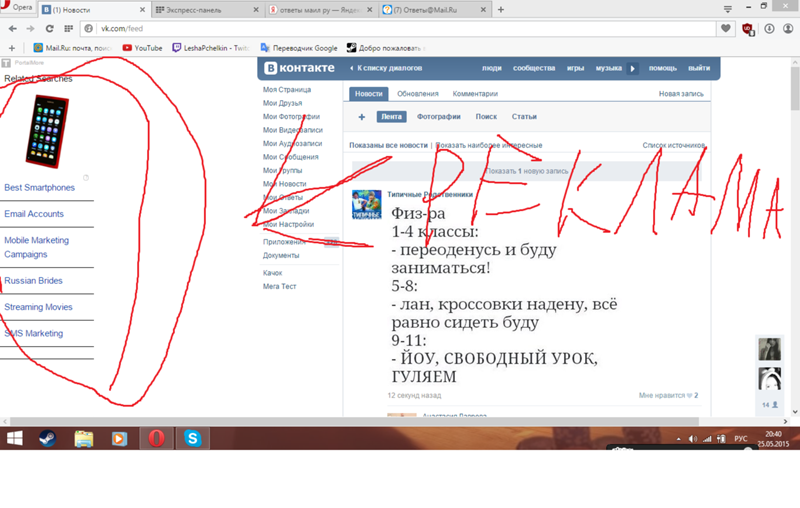 Рекламы нет только на тех ресурсах, которые зарабатывают другим способом на свое существование и развитие. В Интернете даже сложился своеобразный способ сказать автору статьи спасибо: кликнуть по рекламе. Однако другое дело, если реклама на сайте лезет со всех сторон или еще хуже: противоречит моральным и этическим нормам, – не все могут найти грань между созданием сайта для денег и для людей.
Рекламы нет только на тех ресурсах, которые зарабатывают другим способом на свое существование и развитие. В Интернете даже сложился своеобразный способ сказать автору статьи спасибо: кликнуть по рекламе. Однако другое дело, если реклама на сайте лезет со всех сторон или еще хуже: противоречит моральным и этическим нормам, – не все могут найти грань между созданием сайта для денег и для людей.
Убрать спам-рекламу с экрана можно:
- В настройках браузеров.
- С помощью расширений (плагинов) браузеров.
- Системными программными средствами.
- Специализированными программами сторонних производителей.
Причины появления рекламы в Интернете
Большинство пользователей проводит в Интернете большую часть своего времени у компьютера. Такая потенциальная аудитория, естественно, не могла пройти мимо внимания рекламодателей. Причинами широкого распространения рекламы в интернете явились следующие её особенности:
- практически неограниченная целевая аудитория, составляющая почти две трети населения планеты;
- возможность таргетирования, т.
 е. нацеливания рекламной информации на профильную аудиторию;
е. нацеливания рекламной информации на профильную аудиторию; - возможность оценки эффективности проведённой рекламной кампании средствами веб-аналитики;
- относительная дешевизна онлайн-рекламы.
Отключение рекламы в браузере
Виновниками нежелательной рекламы в браузерах в основном бывают:
- всплывающие окна;
- push-уведомления;
- некоторые расширения.
Отключить рекламу в браузере возможно его соответствующей настройкой. Поскольку перечисленные в маркированном списке источники действуют в процессе работы браузера, то его сброс к начальным настройкам также позволит избавиться от рекламы на некоторое время.
Установка AdBlock
Это знаменитое антирекламное решение, которое подходит практически для всех современных браузеров. Оно распространяется полностью бесплатно и блокирует всю рекламу, которую разместил у себя владелец сайта. Однако некоторые сайты из-за этого расширения могут работать некорректно, но это, скорее, редкие исключения.
Удаление вредоносного рекламного ПО
Рекламное ПО на компьютере довольно часто определяется антивирусными программами, как вредоносное, благодаря чему может быть спокойно удалено или помещено в «Карантин» при первом же сканировании.
Функция такого софта заключается в том, что он устанавливает специальные надстройки в веб-обозревателе или системных файлах, которые начинают воспроизведение навязчивой рекламы. Объявления могут также быть показаны тогда, когда вы просто работаете за компьютером без интернета.
Для выявления рекламного программного обеспечения подойдёт практически любой более или менее распространённый антивирус, даже, Защитник Windows, который идёт по умолчанию во всех компьютерах под управлением ОС Windows. Если у вас стоит другой антивирус, то вы можете использовать его, во всех современных антивирусниках есть функция блокировки навязчивой рекламы.
Дополнительно можно сделать сканирование системы специальным ПО, которое находит и удаляет именно рекламный софт. Такие программы не требуют установки и, возможно, с целью удаления рекламных программ с компьютера справятся лучше антивирусов.
Такие программы не требуют установки и, возможно, с целью удаления рекламных программ с компьютера справятся лучше антивирусов.
Отключение посторонних дополнений/расширений
Если так вышло, что ваш компьютер действительно был заражён вирусом, но сканирование и удаление вредоносного ПО не дали результатов, то, скорее всего, вирус установил в браузер какие-либо сторонние расширения/дополнения, которые не были распознаны как угроза.
В этом случае вам будет достаточно только деактивировать посторонние дополнения. Практически в любом браузере в настройках (скорее всего в пункте Дополнительно) будет вкладка с перечисленными дополнениями и расширениями установленными в нем. В этом списке можно смело удалять все что вам неизвестно или непонятно.
Устранение произвольного открытия в браузере
Иногда браузер может самостоятельно открываться и отображать рекламный сайт или баннер. Это происходит, даже если пользователь вручную закрывает все вкладки и браузер. Помимо того, что произвольные запуски мешают нормально работать за компьютером, они могут сильно нагружать операционную систему, что приводит к ещё большим проблемам с компьютером в будущем. Такое поведение часто провоцирует несколько факторов. В данном случае необходима полная проверка компьютера антивирусом (а лучше несколькими утилитами).
Помимо того, что произвольные запуски мешают нормально работать за компьютером, они могут сильно нагружать операционную систему, что приводит к ещё большим проблемам с компьютером в будущем. Такое поведение часто провоцирует несколько факторов. В данном случае необходима полная проверка компьютера антивирусом (а лучше несколькими утилитами).
Отключить полностью рекламу на сайтах можно всего в пару кликов, скачав специальное расширение. Если же это не помогает, то нужно проверить компьютер и браузер на наличие вредоносного ПО и/или посторонних расширений.
По материалам СервисПК
Удалить всплывающие окна — Ботаны по вызову
Удалить всплывающие окна! Как мне это сделать?
Всплывающие окна — одна из самых распространенных компьютерных проблем, с которыми вы, вероятно, столкнетесь. Почти каждый испытал этот раздражающий момент, когда вы занимаетесь своими делами, путешествуя по Интернету и POP. Из ниоткуда появляется маленькое окошко, требующее вашего внимания. Обычно эти неприятные прерывания имеют неприятную кнопку, которая просто умоляет вас нажать на нее. Вдобавок к раздражению, они часто разрабатываются так, чтобы не было сразу очевидного способа закрыть их.
Обычно эти неприятные прерывания имеют неприятную кнопку, которая просто умоляет вас нажать на нее. Вдобавок к раздражению, они часто разрабатываются так, чтобы не было сразу очевидного способа закрыть их.
Если вам знакома эта проблема, у нас есть хорошие новости! Всего лишь немного хитрости, и количество всплывающих окон, с которыми вам приходится сталкиваться, может быть значительно уменьшено. В Nerds On Call мы предлагаем услугу удаления всплывающих окон. Если на вашем компьютере происходит всплывающее окно (попробуйте сказать это три раза быстрее), вы можете позвонить нам по телефону 1-800-919-6373 или заполнить нашу удобную контактную форму. Мы удалим ваши надоедливые всплывающие окна, не проблема.
Эта статья расскажет вам о всплывающих окнах: что это такое, как с ними бороться и как уменьшить их частоту.
Являются ли всплывающие окна признаком заражения моего компьютера?
Это вопрос номер один, который мы получаем, когда люди просят нас помочь с всплывающими окнами. К сожалению, ответ не однозначен. Всплывающие окна могут быть признаком того, что ваш компьютер заражен каким-либо вредоносным ПО. Однако они также могут быть просто очень раздражающей рекламой. Многие компании сейчас используют всплывающую рекламу, потому что знают, что ее почти невозможно избежать или игнорировать. Очаровательно, не так ли?
К сожалению, ответ не однозначен. Всплывающие окна могут быть признаком того, что ваш компьютер заражен каким-либо вредоносным ПО. Однако они также могут быть просто очень раздражающей рекламой. Многие компании сейчас используют всплывающую рекламу, потому что знают, что ее почти невозможно избежать или игнорировать. Очаровательно, не так ли?
Хотя различить их может быть сложно, есть два верных признака того, что всплывающее окно является результатом заражения вашего компьютера вредоносным ПО. Во-первых, если вы получаете предупреждающие сообщения после запуска антивирусного сканирования на вашем компьютере (подробнее об этом позже). Во-вторых, когда вы начинаете получать всплывающие сообщения, даже когда вы не просматриваете Интернет.
Если происходит что-либо из этого, то вы определенно заражены вредоносным ПО и должны что-то с этим делать.
Какой ущерб могут нанести всплывающие окна?
Производительность снижается
Возможно, это немного удивительно, но одна из главных причин, по которой всплывающие окна могут выйти из-под контроля, заключается в том, что люди склонны их игнорировать.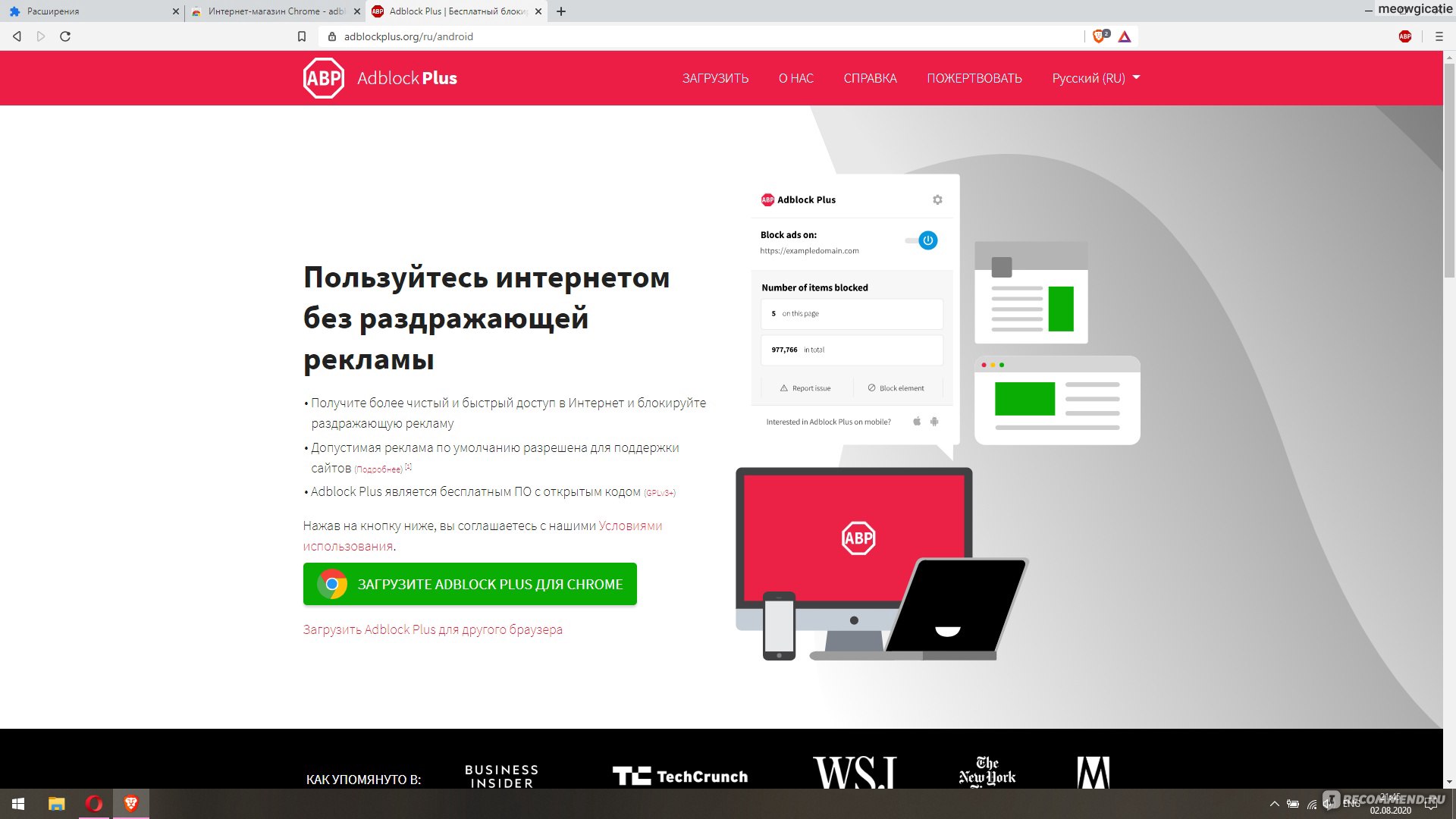 Это компьютерный эквивалент мухи, жужжащей вам в лицо на пляже. Это раздражает, когда это происходит, но вы быстро забываете об этом, потому что слишком заняты чем-то другим. Без контроля всплывающие окна могут медленно увеличиваться по частоте, пока в один прекрасный день вы не поймете, что они серьезно влияют на вашу производительность. Рекламное ПО особенно плохо в этом отношении, потому что его цель — как можно чаще подсовывать продукт вам под нос.
Это компьютерный эквивалент мухи, жужжащей вам в лицо на пляже. Это раздражает, когда это происходит, но вы быстро забываете об этом, потому что слишком заняты чем-то другим. Без контроля всплывающие окна могут медленно увеличиваться по частоте, пока в один прекрасный день вы не поймете, что они серьезно влияют на вашу производительность. Рекламное ПО особенно плохо в этом отношении, потому что его цель — как можно чаще подсовывать продукт вам под нос.
Ваши личные данные могут быть украдены
Всплывающие окна также могут устанавливать шпионское ПО на ваш компьютер. Шпионское ПО прячется в фоновом режиме, тайно собирая ваши данные; все, от фотографий и переписки до финансовых данных и паролей. Это может показаться надуманной возможностью. Это не. По оценкам, по состоянию на 2017 год во всем мире шпионским ПО было заражено до 150 миллионов компьютеров.
Ваши файлы могут быть удержаны для выкупа
Всплывающие окна также могут открыть дверь, которую хакеры могут использовать для установки программ-вымогателей в вашей системе. Программа-вымогатель может заблокировать ваши файлы или даже всю вашу операционную систему, пока вы не согласитесь заплатить выкуп. В 2017 году количество таких вредоносных программ утроилось. Это большая проблема.
Программа-вымогатель может заблокировать ваши файлы или даже всю вашу операционную систему, пока вы не согласитесь заплатить выкуп. В 2017 году количество таких вредоносных программ утроилось. Это большая проблема.
Суть в том, что если всплывающее вредоносное ПО заразило ваш компьютер, последствия могут быть довольно страшными. Это проблема, которую нужно срочно решать.
Как предотвратить нанесение вреда компьютеру всплывающими окнами
Хотя полностью предотвратить появление всплывающих окон невозможно, можно эффективно управлять вредоносным разнообразием, которое может нанести вред вашей системе. Вот некоторые ключевые вещи, которые вы можете сделать.
Не взаимодействуйте с ними!
Если на экране появляется всплывающее окно, ни в коем случае не взаимодействуйте с ним. Мы имеем в виду не просто избегать перехода по его ссылкам или нажатия на его кнопки. Даже не нажимайте кнопку закрытия во всплывающем окне! Эти кнопки «закрыть» часто являются средством, с помощью которого всплывающее окно устанавливает вирус на жесткий диск вашего компьютера.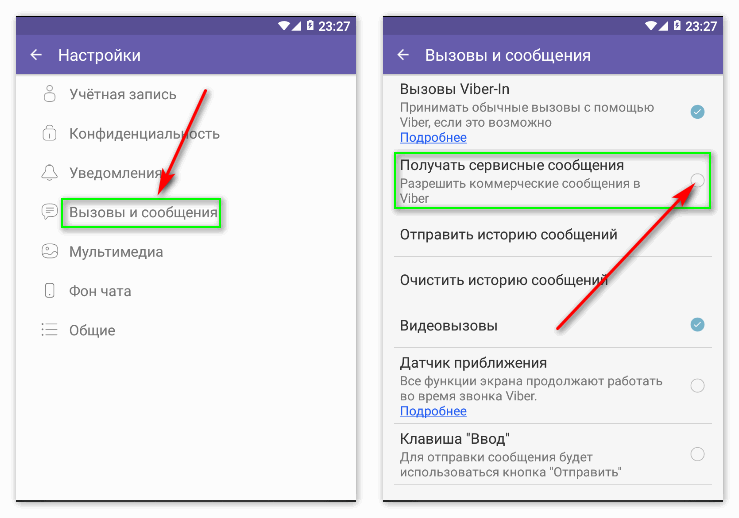 Лучшее, что вы можете сделать, это щелкнуть правой кнопкой мыши вкладку сеанса в нижней части экрана и закрыть/выйти из контекстного меню.
Лучшее, что вы можете сделать, это щелкнуть правой кнопкой мыши вкладку сеанса в нижней части экрана и закрыть/выйти из контекстного меню.
Повысьте безопасность своего браузера
Вы также можете настроить параметры безопасности вашего интернет-браузера, чтобы блокировать как можно больше всплывающих окон. В Nerds On Call мы рекомендуем вам использовать Google Chrome в качестве браузера. Чтобы максимально эффективно блокировать всплывающие окна в Chrome, нажмите кнопку «Дополнительно» в верхней части экрана (кнопка в виде трех вертикальных точек). Затем нажмите «Настройки», прокрутите вниз до нижней части экрана и нажмите «Дополнительно». Затем вам нужно будет выбрать категорию «Конфиденциальность и безопасность». Найдите «Настройки контента», и вы найдете всплывающий параметр. Выберите «Заблокировано», и все готово!
Если вы используете другой браузер, Google вам в помощь! Введите имя браузера, а затем «всплывающие окна безопасности». Это приведет вас к хорошему источнику информации. Если вам нужна помощь в правильной настройке браузера, позвоните нам по телефону 1-800-919-6373 или заполните контактную форму.
Если вам нужна помощь в правильной настройке браузера, позвоните нам по телефону 1-800-919-6373 или заполните контактную форму.
Установите блокировщик рекламы
Если вы действительно хотите заблокировать надоедливую рекламу, вы не ошибетесь, установив блокировщик рекламы. Эти удивительные, спасающие рассудок драгоценные камни удалят большинство видов всплывающей рекламы из вашего опыта онлайн-просмотра. Я упоминал, что они потрясающие? Мы рекомендуем uBlock. Это чисто, это просто, это выполняет свою работу.
Используйте программное обеспечение для защиты от вредоносных программ
Если вы беспокоитесь о том, что вы уже можете быть заражены вредоносным ПО, или если вы хотите быть активным в предотвращении заражения (всегда лучшая политика), вам понадобится программное обеспечение для защиты от вредоносных программ. . Мы рекомендуем Malwarebytes для Mac и Webroot для ПК с Windows. Эти программные пакеты могут сканировать ваш компьютер на наличие существующих вредоносных программ, а также могут защитить вас от новых вредоносных программ.
Если вам нужна помощь в настройке программного обеспечения, обратитесь к специалисту.
Помогите убрать всплывающие окна!
Если вы хотите разнести всплывающие окна в пух и прах, обратитесь за помощью к ботанику. Мы выследим и безжалостно уничтожим любое всплывающее вредоносное ПО на вашем компьютере. Мы также защитим вашу систему от новых всплывающих окон. Позвоните нам по телефону 1-800-919-6373 или заполните нашу контактную форму , чтобы удалить всплывающие окна!
В Nerds On Call мы можем помочь вам со всеми вашими потребностями в настройке компьютера.
Как отключить или выключить AdBlock (пошаговое руководство)
AdBlock — это популярное расширение фильтрации контента для основных веб-браузеров, таких как Google Chrome, Apple Safari, Mozilla Firefox, Opera и Microsoft Edge.
Мы также рассмотрели это расширение в нашем обзоре лучших блокировщиков рекламы. Как следует из названия, его основная функция заключается в блокировании показа нежелательной и раздражающей рекламы при работе в Интернете.
Однако установка AdBlock не позволит вам получить доступ к веб-сайтам, доход которых зависит от медийной рекламы. Например, я хотел посетить CNN, но вместо этого столкнулся с этим предупреждением.
Знакомо? Очевидно, веб-сайт CNN может определить, что я использую блокировщик рекламы. Какой облом.
Я могу легко внести эти сайты в белый список, но это займет очень много времени, потому что я не знаю, какие сайты похожи на CNN, а какие нет. Кроме того, я хочу убедиться, что никогда больше не столкнусь с этой проблемой. Итак, сегодня я собираюсь показать вам, как отключить или удалить AdBlock в часто используемых браузерах, шаг за шагом.
Это руководство лучше всего подходит для тех из вас, кто хочет временно отключить Adblock, потому что вам нужен доступ к определенному веб-сайту, но вы планируете включить его позже, чтобы не получать спам от этой надоедливой рекламы.
Содержание
- Как отключить AdBlock в Chrome
- Как отключить AdBlock в Safari
- Как отключить AdBlock в Firefox
- Как отключить AdBlock в Microsoft Edge
- Как отключить AdBlock в Opera
- Как о других интернет-браузерах?
Как отключить AdBlock в Chrome
Примечание. Приведенное ниже руководство основано на Chrome для macOS. Если вы используете Chrome на ПК с Windows или устройстве iOS или Android, интерфейсы будут выглядеть немного иначе, но процессы должны быть похожими.
Приведенное ниже руководство основано на Chrome для macOS. Если вы используете Chrome на ПК с Windows или устройстве iOS или Android, интерфейсы будут выглядеть немного иначе, но процессы должны быть похожими.
Шаг 1. Откройте браузер Chrome и перейдите в раздел «Расширения». Вы можете сделать это, нажав на три вертикальные точки, расположенные в правом верхнем углу браузера. Затем нажмите Дополнительные инструменты и Расширение .
Шаг 2. Выключите AdBlock. В зависимости от того, сколько расширений вы добавили в Chrome, вам может потребоваться некоторое время, чтобы найти «Adblock». Я установил только пять плагинов, поэтому найти значок AdBlock довольно легко.
Шаг 3: Если вы хотите удалить AdBlock навсегда, а не просто временно отключить его, просто нажмите кнопку Удалить кнопку .
Кроме того, вы можете щелкнуть значок AdBlock в правом верхнем углу рядом с тремя вертикальными точками, а затем нажать Пауза на этом сайте .
Как отключить AdBlock в Safari
Примечание. Я использую Safari на Apple MacBook Pro, поэтому снимки экрана сделаны в Safari для macOS. Если вы используете браузер Safari на ПК или iPhone/iPad, интерфейс будет другим. Однако процессы должны быть схожими.
Шаг 1: Откройте браузер Safari. Щелкните меню Safari в верхнем левом углу экрана, а затем Настройки .
Шаг 2: Перейдите на вкладку Extensions в новом всплывающем окне, затем просто снимите флажок AdBlock, и он будет отключен.
Шаг 3. Если вы хотите навсегда удалить AdBlock из Safari, нажмите Удалить .
Как и в Chrome, вам не обязательно заходить в Настройки . Вы можете отключить AdBlock только для одного сайта. Для этого найдите значок в левой части адресной строки. Нажмите Не запускайте на этой странице и все готово.
Как отключить AdBlock в Firefox
Примечание. Я использую Firefox для Mac. Если вы используете Firefox для Windows 10, iOS или Android, интерфейс будет выглядеть по-другому, но процессы должны быть очень похожими.
Я использую Firefox для Mac. Если вы используете Firefox для Windows 10, iOS или Android, интерфейс будет выглядеть по-другому, но процессы должны быть очень похожими.
Шаг 1: Откройте браузер Firefox, щелкните Инструменты в верхней части экрана, а затем щелкните Дополнения .
Шаг 2: Нажмите Extensions . Появится окно со всеми установленными расширениями. Затем отключите AdBlock.
Шаг 3: Если вы хотите навсегда удалить AdBlock из Firefox, просто нажмите кнопку Удалить (рядом с Отключить ).
Как отключить AdBlock в Microsoft Edge
Если вы используете Microsoft Edge (или Internet Explorer) на ПК, вы также можете легко отключить AdBlock. Просто следуйте инструкциям ниже. Примечание. Поскольку у меня есть только Mac, я позволил своему товарищу по команде JP закончить эту часть. Он использует ноутбук HP (Windows 10), на котором установлен Adblock Plus.
Шаг 1: Откройте браузер Edge. Щелкните значок настройки с тремя точками и выберите Extensions .
Шаг 2. Найдите расширение AdBlock и щелкните значок настройки в виде шестеренки.
Шаг 3. Включите AdBlock и выключите его. Если вы хотите полностью удалить это расширение блокировщика рекламы, нажмите кнопку Удалить ниже.
Как отключить AdBlock в Opera
Примечание. В качестве примера я использую Opera для Mac. Скриншоты ниже будут выглядеть иначе, если вы используете браузер Opera на ПК или мобильном устройстве, но процессы должны быть схожими.
Шаг 1: Откройте браузер Opera. В верхней строке меню щелкните Просмотр > Показать расширения .
Шаг 2: Вы будете перенаправлены на страницу со всеми установленными расширениями. Найдите плагин AdBlock и нажмите Отключить .
Шаг 3: Если вы хотите удалить AdBlock из браузера Opera, вы можете сделать это, нажав на крестик в правом верхнем углу белой области.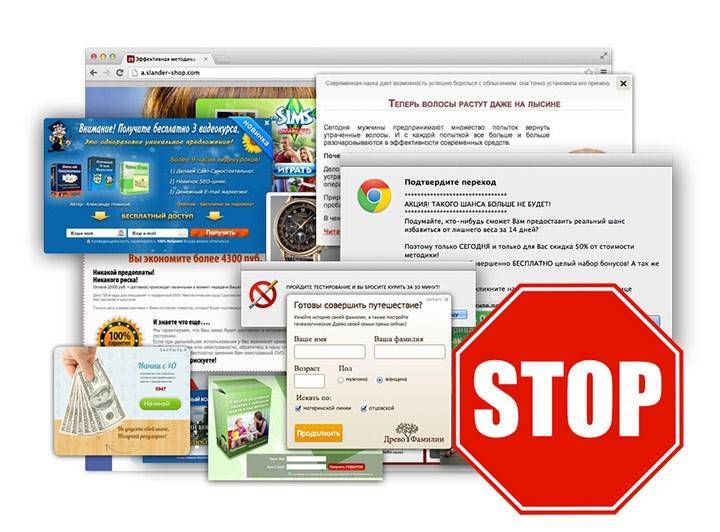

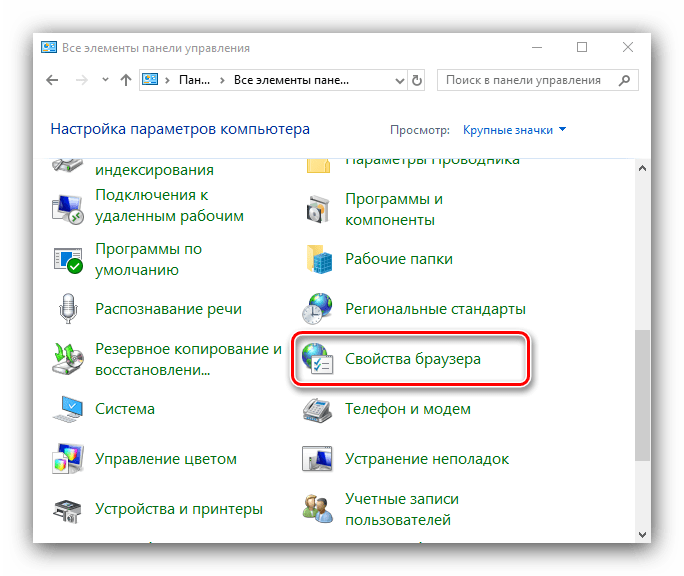
 е. нацеливания рекламной информации на профильную аудиторию;
е. нацеливания рекламной информации на профильную аудиторию;